
En este tutorial, le mostraremos cómo instalar Ant Media Server en Ubuntu 20.04 LTS. Para aquellos de ustedes que no lo sabían, Ant Media Server es un video en tiempo real altamente escalable plataforma de streaming:servidor WebRTC, latencia ultrabaja y software de streaming WebRTC adaptativo.
Este artículo asume que tiene al menos conocimientos básicos de Linux, sabe cómo usar el shell y, lo que es más importante, aloja su sitio en su propio VPS. La instalación es bastante simple y asume que se están ejecutando en la cuenta raíz, si no, es posible que deba agregar 'sudo ' a los comandos para obtener privilegios de root. Le mostraré la instalación paso a paso de Ant Media Server en Ubuntu 20.04 (Focal Fossa). Puede seguir las mismas instrucciones para Ubuntu 18.04, 16.04 y cualquier otra distribución basada en Debian como Linux Mint.
Requisitos previos
- Un servidor que ejecuta uno de los siguientes sistemas operativos:Ubuntu 20.04, 18.04, 16.04 y cualquier otra distribución basada en Debian como Linux Mint.
- Se recomienda que utilice una instalación de sistema operativo nueva para evitar posibles problemas.
- Un
non-root sudo usero acceder alroot user. Recomendamos actuar como unnon-root sudo user, sin embargo, puede dañar su sistema si no tiene cuidado al actuar como root.
Instalar Ant Media Server en Ubuntu 20.04 LTS Focal Fossa
Paso 1. Primero, asegúrese de que todos los paquetes de su sistema estén actualizados ejecutando el siguiente apt comandos en la terminal.
sudo apt update sudo apt upgrade
Paso 2. Instalación de Ant Media Server en Ubuntu 20.04.
Ahora descargamos el instalador de la versión de Ant media community desde el sitio web oficial:
wget https://github.com/ant-media/Ant-Media-Server/releases/download/ams-v2.3.3/ant-media-server-2.3.3-community-2.3.3-20210606_1542.zip
A continuación, descargue el instalador del script de medios Ant del sitio web oficial:
wget https://raw.githubusercontent.com/antmedia/Scripts/master/install_ant-media-server.sh
Luego, otorgue permiso al script bash antes de la ejecución, use el siguiente comando a continuación:
chmod 755 install_ant-media-server.sh
Finalmente, ejecute el script descargado usando el siguiente comando:
./install_ant-media-server.sh ant-media-server-*.zip true
Una vez que haya terminado, para obtener el estado de Ant Media Service, debe usar los comandos dados:
sudo systemctl status antmedia.service
Paso 3. Configure el cortafuegos.
Si está ejecutando un cortafuegos en el sistema, debe permitirlo usando los comandos:
sudo ufw allow 1935 sudo ufw allow 5080 sudo ufw allow 5443 sudo ufw allow 5554
Paso 4. Acceso a la interfaz web de Ant Media.
Una vez instalado correctamente, puede acceder al panel web de Ant Media utilizando la URL de acceso proporcionada:
http://your-ip-adddress:5080
Ahora cree una cuenta de usuario administrador en Ant Media Panel. De forma predeterminada, debe crear un usuario la primera vez que acceda a la URL. La captura de pantalla se muestra a continuación:
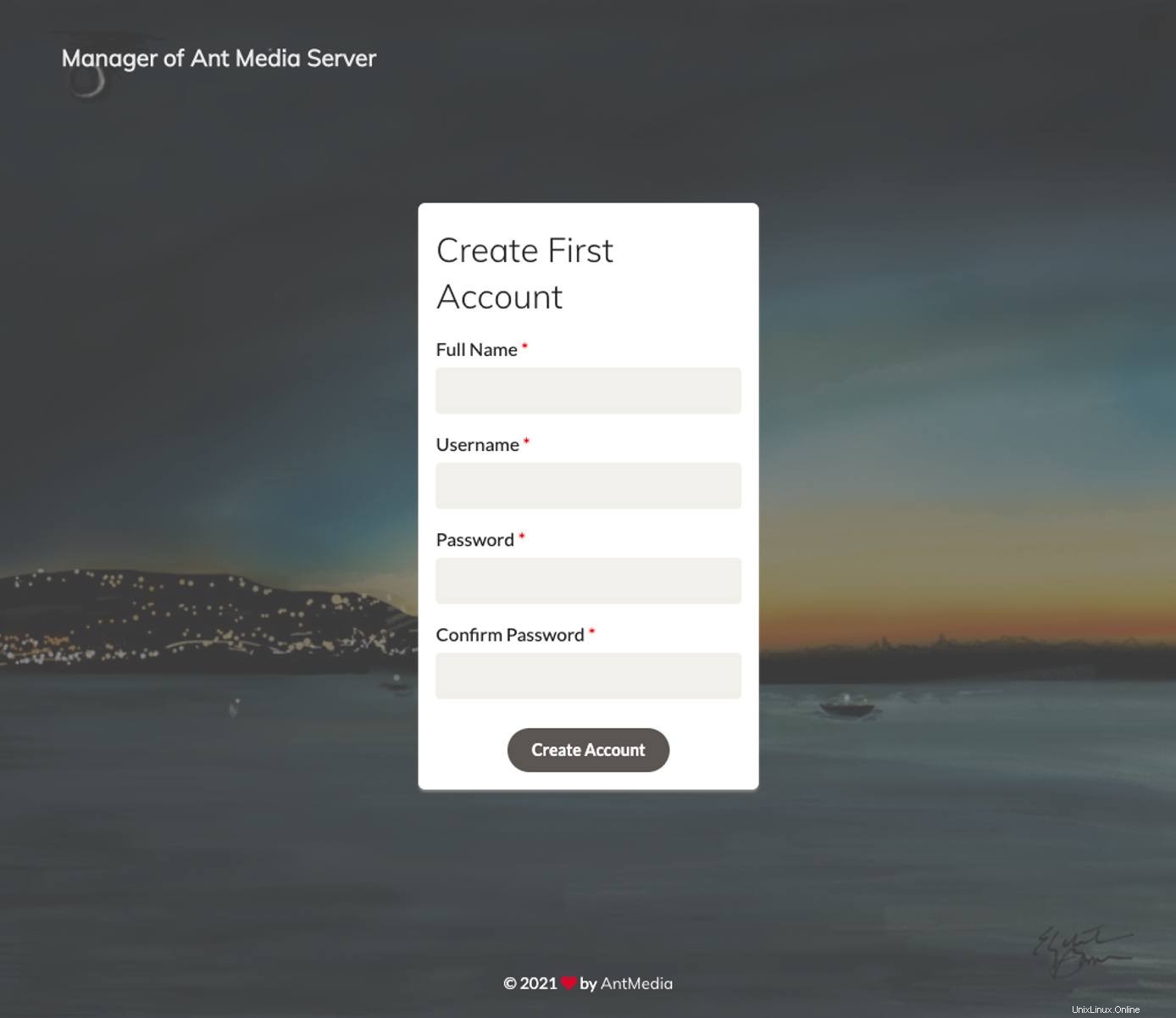
¡Felicitaciones! Ha instalado Ant Media con éxito. Gracias por usar este tutorial para instalar Ant Media Server en su sistema Ubuntu 20.04 LTS Focal Fossa. Para obtener ayuda adicional o información útil, le recomendamos que consulte el sitio web oficial de Ant Media.